Warstwa obiektowa udostępniona jako usługa obiektowa w sekcji Utwórz szablon umożliwia szkicowanie projektów w aplikacji GeoPlanner. Przy udostępnianiu danych system ArcGIS ustawia właściwości usługi obiektowej. Te właściwości można sprawdzić i w razie potrzeby zmienić. Poniższa procedura wykonywania zadań przedstawia sposób zmiany niektórych z tych właściwości.
Włączanie eksportowania danych i śledzenia zmian
Ustawiając właściwość Eksportuj dane warstwy obiektowej, można umożliwić użytkownikom eksportowanie danych z tej hostowanej warstwy obiektowej. Pozwoli to na szkicowanie projektu w scenariuszu aplikacji GeoPlanner i pobieranie tych obiektów projektu w formacie .csv, .kml, geobazy plikowej lub pliku shape. Można również śledzić zmiany wprowadzane przez użytkowników. Pozwala to monitorować informacje o tym, kto utworzył lub ostatnio aktualizował obiekty. Poniższe etapy zawierają omówienie sposobu włączania lub wyłączania tych właściwości w warstwie obiektowej.
- Zaloguj się do usługi ArcGIS Online lub swojego portalu.
- Kliknij opcję Grupy i kliknij grupę utworzoną podczas pracy w sekcji Utwórz szablon.
- Na stronie grupy kliknij opcję Szczegóły pod jedną z warstw obiektowych utworzonych podczas pracy w sekcji Utwórz szablon.
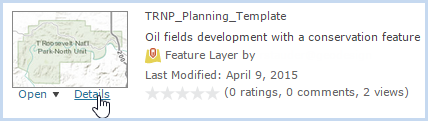
- Na stronie szczegółów elementu kliknij opcję Edytuj, aby włączyć edycję właściwości usługi obiektowej.
- Przewiń w dół do sekcji Właściwości.
- Sprawdź, czy zostało zaznaczone pole wyboru Włącz edycję i pozwól edytorom na i czy została włączona opcja Dodawanie, aktualizacja i usuwanie obiektów.
- Aby zezwolić użytkownikom na eksportowanie danych w tej warstwie obiektowej, zaznacz pole wyboru Zezwól innym na eksport do plików w różnych formatach.
- Aby włączyć śledzenie zmian, zaznacz pole wyboru Zapisuj, kto tworzy i aktualizuje obiekty. Umożliwi to śledzenie zmian oraz sprawdzenie, kto ostatni modyfikował obiekt i kiedy została wprowadzona ostatnia zmiana. Aby ograniczyć możliwość edycji do użytkownika, który pierwotnie utworzył obiekt, zaznacz pole wyboru Edytorzy mogą tylko aktualizować i usuwać obiekty, które dodali. Jeśli ta opcja jest zaznaczona, użytkownik nie będzie mógł aktualizować ani usuwać obiektów utworzonych przez innego użytkownika.
- Kliknij przycisk Zapisz, aby zapisać zmiany w usłudze obiektowej.
Włączanie załączników do usługi obiektowej
Oprócz możliwości edycji atrybutów lub geometrii obiektu użytkownicy mogą również potrzebować funkcji załączania plików zewnętrznych do obiektu. W tym celu należy włączyć funkcję załącznika usługi obiektowej.
- Na stronie szczegółów elementu kliknij strzałkę listy rozwijanej znajdującą się obok jednej z nazw warstw obiektowych.
- Aby włączyć załączniki, kliknij opcję Włącz załączniki.
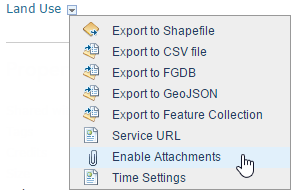
- Powtórz etapy 1 i 2, aby włączyć załączniki dla innych warstw.
W tej procedurze wykonywania zadań przedstawiono sposób zmiany właściwości usługi obiektowej w celu śledzenia zmian oraz włączenia możliwości eksportowania danych i załączników. Każdy nowy projekt utworzony na podstawie szablonu będzie dziedziczyć te ustawienia.